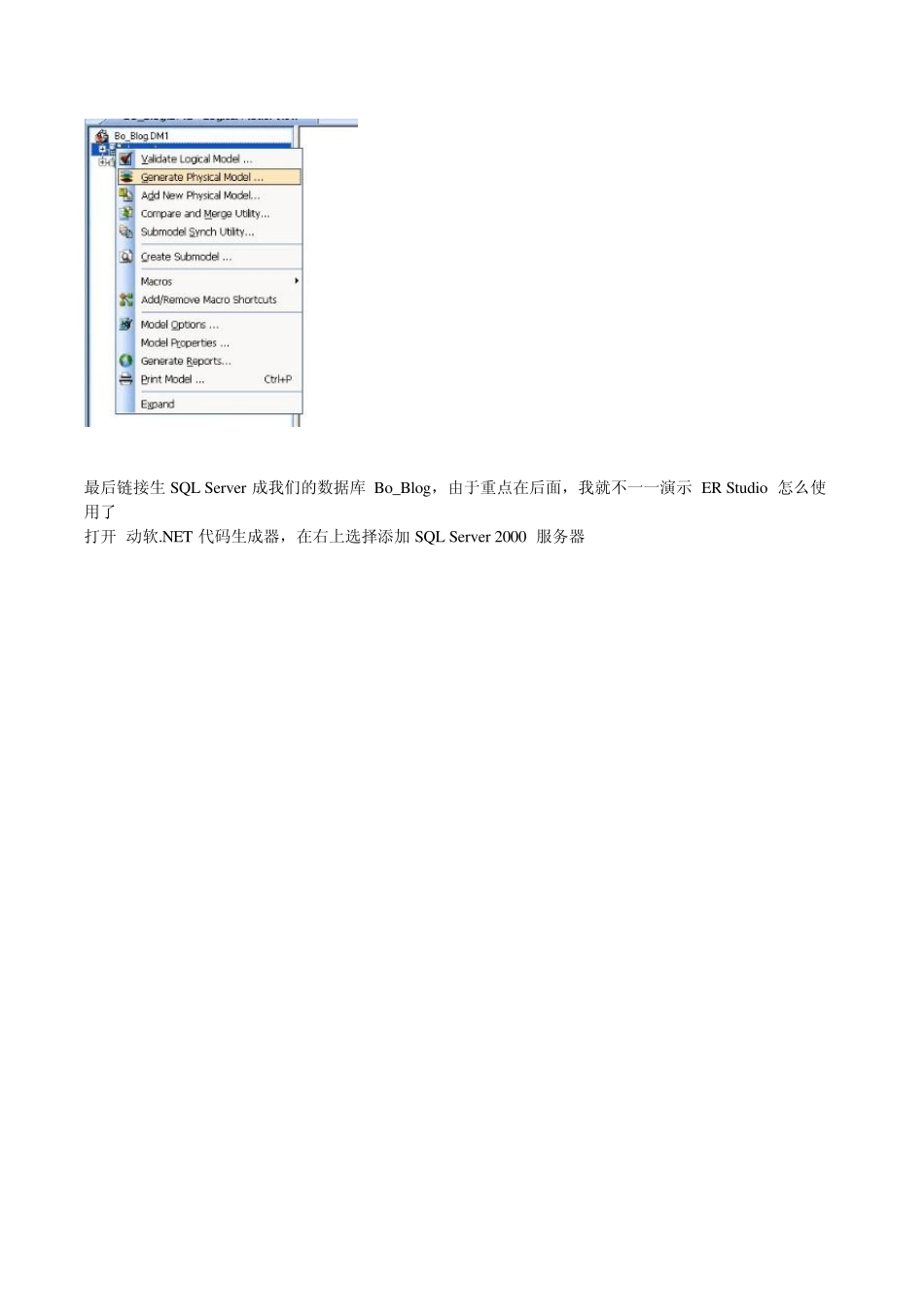动软.ne 代码生成器搭建三层架构(转)手把手教你怎么用 从暑假里面开始接触学习.NET,由于实际需求,必须一开始就从三层架构开始。于是进入了痛苦的.NET三层架构学习。可能我们学校学生很少有在毕业前在学校用 三层架构做东西的,所以我准备给大家来个简单的三层架构实践部署入门。我就从我自己开发的 “波Blog” 作为实例 开发环境及其使用工具: 动软.net 代码生成器 2.17 版本 Vsu alStu dio 2008 SQL Serv er2000 数据库 ER stu dio 数据库建模工具 好我们开始: 从最基本的,首先在 ERstu dio 里面把我的系统的数据库设计好,先设计好逻辑模型(Logical Model) 完成数据库逻辑模型后,我们用ERstu dio 生成实体模型(Phy sic Model) 最后链接生SQL Serv er 成我们的数据库 Bo_Blog,由于重点在后面,我就不一一演示 ER Stu dio 怎么使用了 打开 动软.NET 代码生成器,在右上选择添加 SQL Serv er 2000 服务器 选择数据库类型,我们这里是 SQL 2000 填写数据库据连接信息 链接成功数据库后,我们会看见右边栏变成了和我们SQL Serv er 企业管理器一样的数据库表列表 我们选择我们项目用的 Bo _Blo g 数据库,选择中间的选项的生成代码项目 然后选择 简单三层架构 , 填写好 极为据我方案名称,这里我写的是 My Blo g,选择保存路径,这里我保存在桌面 然后选择数据库 Bo _Blo g 然后会在左边列出 数据库的所有表 我们把所有表添加到右边框里面来 在这里我们要设置一下,我们在解决方案中 各个项目里面的命名空间,这里我把所有的命名空间都设置为 My Blo g ,其他选择默认,点击开始生成 这样会自动生成整个三层架构的解决方案 但是这样生成的整个解决方案是不能通过VS 2008 编译通过的,会报很多错误,我们得经行精简和修改 接下来按照我说的做 打开生成的解决方案,删除 里面的所有 以 .sln .csproj 和 .csproj.u ser 结尾的文件和properties 里面的Assembly Info.cs 文件, 删除整个Web 文件夹,只保留Lib 文件夹里面的LTP.Common.dll 文件,DBUtility文件夹里面的DbHelperSQL.cs 文件,我们另外在原文件夹中新建解决方案,然后自己把Model BLL DAL DBUtility Lib 类库 项目按照下面方法附加到我们新建的 解决方案中 添加方式见下面步骤,我们新建解决方案 Bo_Blog 在桌面上 注意在VS 创建项目的时候,选择.NET F...